"WindowsLocationProvider is al gedefinieerd" probleem Beschrijving: Op een computer met Windows 10 is de volgende fout opgetreden bij het openen van de Groepsbeleid-editor: "Naamruimte 'Microsoft. Beleid. Sensoren. WindowsLocationProvider' is al gedefinieerd als de doelnaamruimte voor een ander bestand in de winkel.
Bestand C:\Windows\PolicyDefinitions\Microsoft-Windows-Geolocation-WLPADm.admx, regel 5, kolom 110".
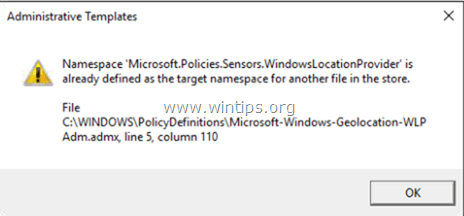
De "Naamruimte 'Microsoft. Beleid. Sensoren. WindowsLocatieProvider'…' probleem is opgetreden omdat bij de laatste Windows 10-update {Versie 1511 (Build 10586)} de naam "Microsoft-Windows-Geolocation-WLPAdm.admx" is hernoemd naar "LocationProviderADM.admx".
In deze zelfstudie vindt u gedetailleerde instructies voor het oplossen van de "Windows Location Provider"-fout bij het openen van de Groepsbeleid-editor in Windows 10 & Server 2012 & 2008.
Hoe de 'WindowsLocationProvider is al gedefinieerde fout' op Windows 10 & Windows Server 2008 & 2012.
Opmerking: Sluit de Groepsbeleid-editor voordat u verder gaat.
1. Open de opdrachtprompt met beheerdersrechten. Om dat te doen:
- Klik met de rechtermuisknop op Begin menu en kies Opdrachtprompt (beheerder).
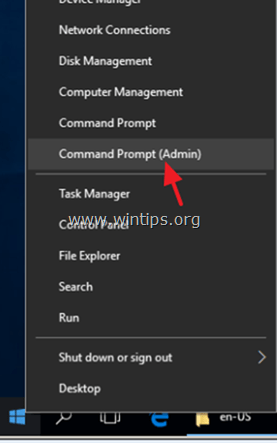
2. Geef in het opdrachtpromptvenster de volgende twee (2) opdrachten (druk op Binnenkomen nadat u ze allemaal hebt getypt) om het eigendom aan beheerders te verlenen:
- takeown /f C:\Windows\PolicyDefinitions\Microsoft-Windows-Geolocation-WLPAdm.admx /a
- takeown /f C:\Windows\PolicyDefinitions\en-US\Microsoft-Windows-Geolocation-WLPAdm.adml /a
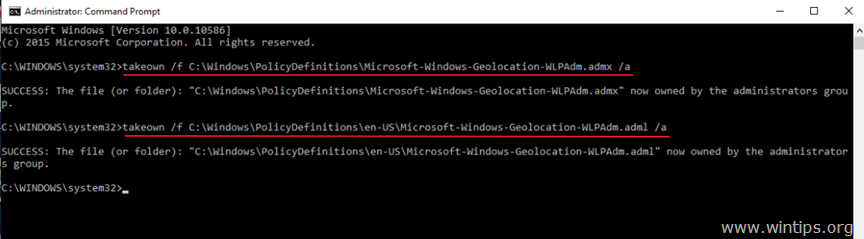
3. Geef beheerders vervolgens volledige controle over de bovenstaande bestanden door deze twee (2) opdrachten te typen:
- icacls C:\Windows\PolicyDefinitions\Microsoft-Windows-Geolocation-WLPADm.admx /grant beheerders: F
- icacls C:\Windows\PolicyDefinitions\en-US\Microsoft-Windows-Geolocation-WLPAdm.adml /grant beheerders: F
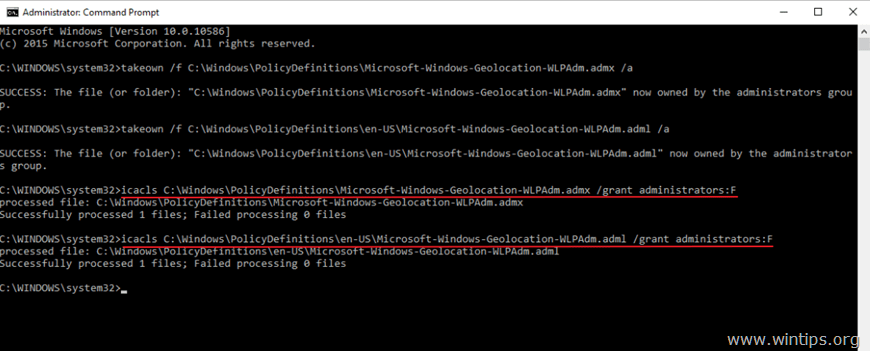
4.Dichtbij opdrachtprompt en open Windows Verkenner.
5. Navigeren naar "C:\Windows\PolicyDefinitions\" map en hernoemen de "Microsoft-Windows-Geolocation-WLPADm.admx" bestand naar "Microsoft-Windows-Geolocation-WLPADmx.oud".
6. Navigeer vervolgens naar "C:\Windows\PolicyDefinitions\en-US\" map en hernoemen het bestand "Microsoft-Windows-Geolocation-WLPADm.admx" naar "Microsoft-Windows-Geolocatie-WLPADm.oud".
7. Open nu de Groepsbeleid-editor (gpedit.msc). De "WindowsLocationProvider"-fout zou moeten zijn verdwenen!
Dat is het! Laat me weten of deze gids je heeft geholpen door een opmerking over je ervaring achter te laten. Like en deel deze gids om anderen te helpen.